-
아이폰 메일 계정 추가 (네이버, 다음, gmail 등)아이폰, 아이패드 2019. 10. 20. 18:17
안녕하세요. 애플코코넛주스입니다.
오늘은 아이폰 메일계정 추가에 대해 알려드릴까 합니다.
아이폰,아이패드는 메일 앱을 통해 다양한 이메일 계정의 이메일을 통합적으로 관리할 수 있습니다. (아이폰과 아이패드의 이메일 사용방법은 동일합니다.)
Mail 앱 사용을 위해서는 각 사이트에서 이메일 계정을 만드신 다음에 진행이 가능합니다.
우선 쉬운 Gmail 부터 알려드리고, 추가적인 설정이 필요한 네이버, 다음 순으로 말씀 드리겠습니다.
1-1. 이메일 계정 추가 방법 - Gmail
Gmail은 이메일 계정만 가지고 있으면 쉽게 연동이 가능합니다.
[설정] 앱 실행 → 스크롤 다운해서 [암호 및 계정] 클릭 → [계정 추가] 클릭

Gmail 계정 연동하는 방법 - 1 [Google] 클릭 → 이메일 입력 → 비밀번호 입력
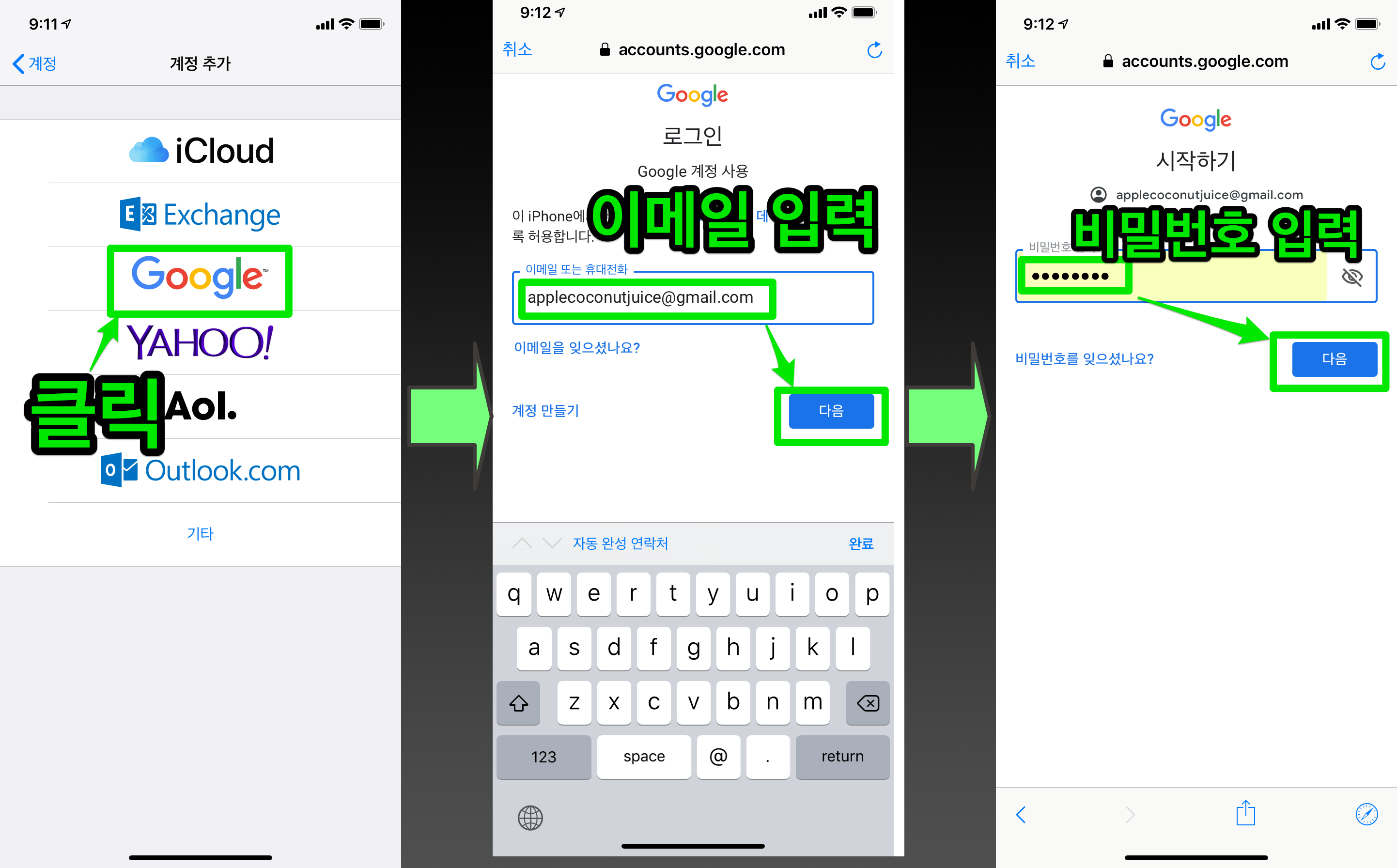
Gmail 계정 연동하는 방법 - 2 원하는 연동을 선택(우선 Mail만 합니다. 나중에 필요시 변경 가능) → 표시되는 이름도 아래의 방법으로 변경이 가능합니다.

Mail 앱에 표시되는 명칭을 변경하는 방법 1-2. Mail 앱에서 Gmail 보안 인증 하기
Gmail 계정이 아래와 같이 잘 연동된 것을 확인 할 수 있습니다.
Mail 앱과 이메일을 연동하면 아래와 같이 보안 인증을 요구하는데, 클릭하여 활동을 확인해 줍니다.

Gmail 보안 인증 하는 방법 2. 이메일 계정 추가 방법 - 네이버, 다음
네이버, 다음도 동일한 방법이고, [기타]를 선택해서 진행하시면 됩니다.

네이버, 다음 등의 이메일 계정과 Mail을 연동하는 방법 단, 네이버, 다음은 외부 IMAP을 허용해 주는 작업을 PC버전 사이트에서 해주어야 합니다.
2-1. 네이버 IMAP 설정

네이버 메일 사이트에서 IMAP을 설정하는 방법 2-2. 다음 IMAP 설정

다음 메일 사이트에서 IMAP을 설정하는 방법 맺으며...
메일 앱을 쓰면서 정말 편하게 메일을 관리해 온 것 같습니다.
향후에는 메일앱의 편한 기능에 대해 좀 더 알려드리겠습니다.^^
감사합니다.
'아이폰, 아이패드' 카테고리의 다른 글
마스크를 껴도 애플워치로 잠금해제가 가능한 iOS 14.5 beta 업데이트 방법 (0) 2021.04.04 아이패드 미니5세대 와이파이로도 충분해졌다(iOS13) (0) 2020.01.01 아이폰 XR 케이스 추천 - 선택시 고려할 사항 (0) 2019.10.19 아이폰11 시리즈 스펙 분석 (0) 2019.10.09 아이폰XR 3개월 이용 후기 (feat. 아이폰8) (0) 2019.10.08 댓글